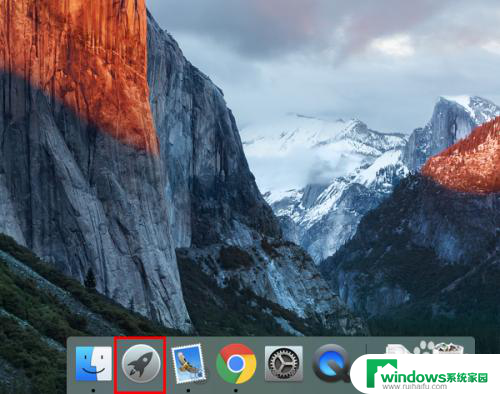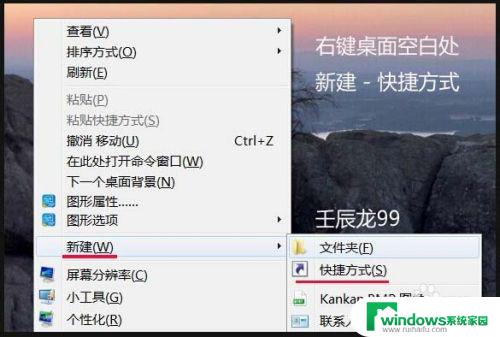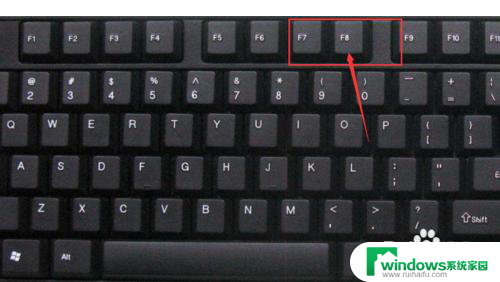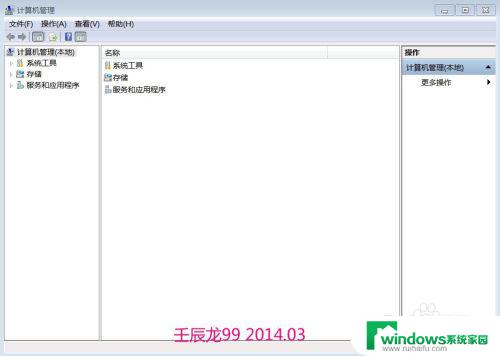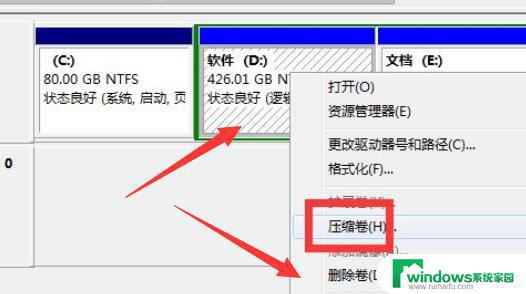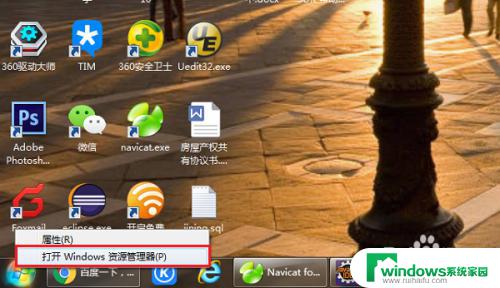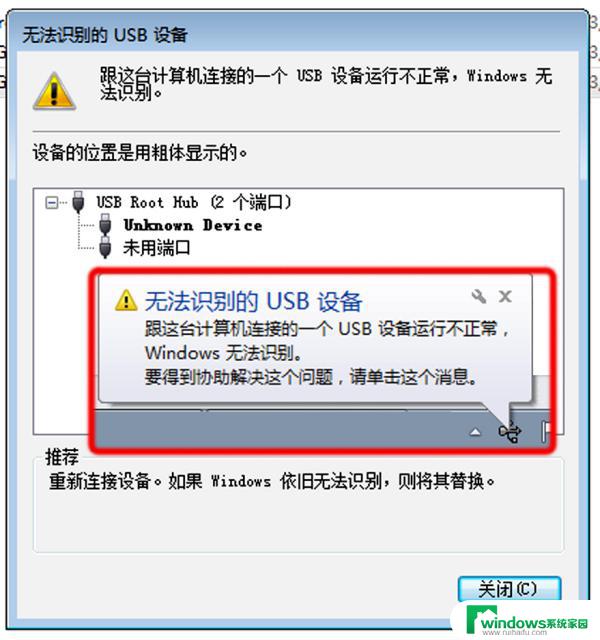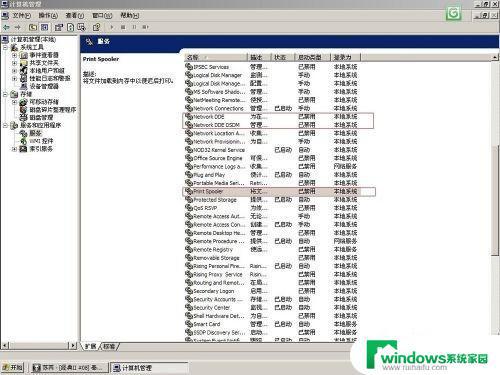Win7系统照片查看器无法打开照片的解决方法
Win7系统照片查看器无法显示图片是一个常见的问题,这可能是由于系统文件损坏或程序错误所致,解决此问题的方法有很多种,可以尝试重启电脑、更新系统补丁、检查照片文件格式等。如果以上方法无效,可以尝试重新安装照片查看器程序或使用第三方图片查看软件来打开照片。希望以上方法能帮助您解决Win7系统照片查看器无法打开照片的问题。
解决方法1:
1、检查文件后缀名,图片查看器打不开,有可能是文件类型错误。不是图片格式,首先确认一下,通过 工具---文件夹选项;
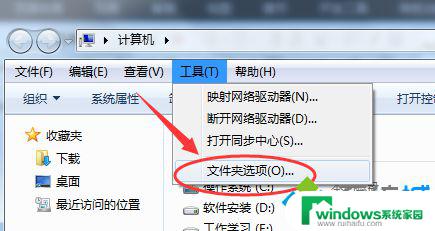
2、点击文件夹选项---查看;
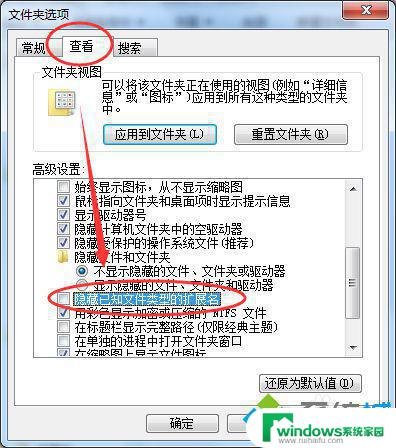
3、如果是图片格式的。Jgp bmp gif等图片格式才能用 图片查看器查看;
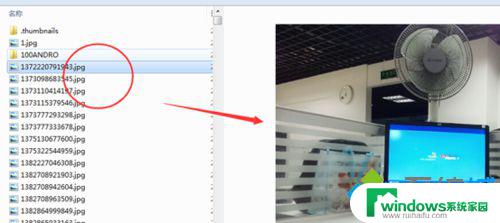
4、如果是其他非图片格式的用 图片查看器肯定是看不到的。 需要重新更改打开方式。
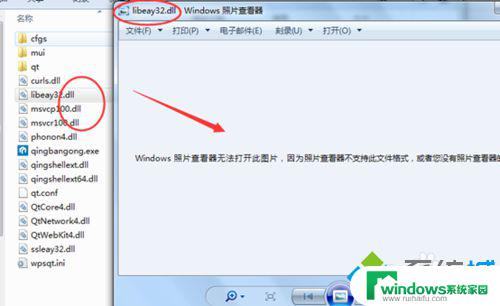
解决方法2:
1、如果是图片文件太大。比如分辨率很高超过3M以上 的图片,比如bmp文件一般用图片查看器肯定是打不开的。 可以通过使用画图查看;
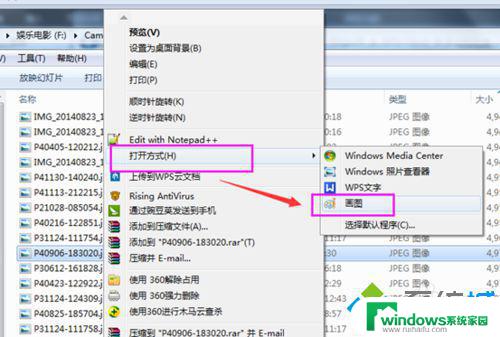
2、打开就是图片的内容了,特别提醒一下。 如果图片是BMP等超大图片格式,可以通过画图保存另存为jpg 或者裁剪 也可以用图片查看器查看;
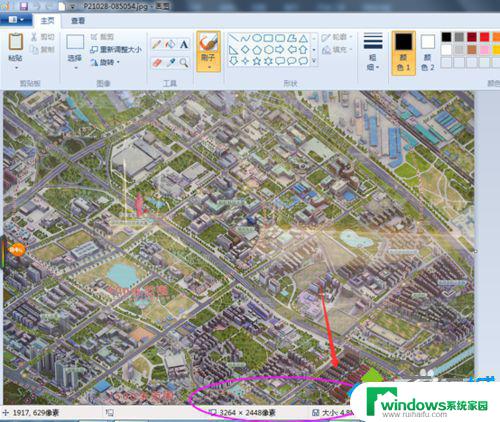
3、一般来说大的BMP图片格式,图片查看器容易出现上述错误。如果画图也打不开,或其他图片查看器也不行。那一般是该图片有问题没有办法处理呢
解决方法3:
1、当然如果这种问题经常出现,建议可以直接下载安装第三方专业的图片查看工具来查看。如 美图看看 acdsee isee爱看等都可以。
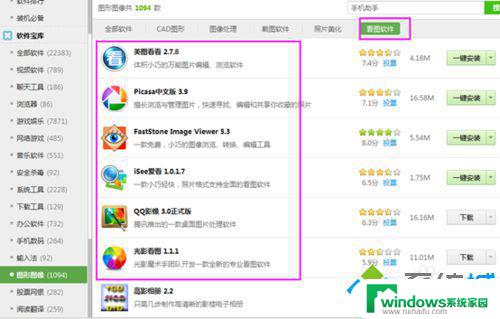
解决方法4:
1、如果是所有图片都不行,之前是OK的。。可以点击幻灯片或者 资源管理器的缩略图能正常显示,但是图片查看器看不了;
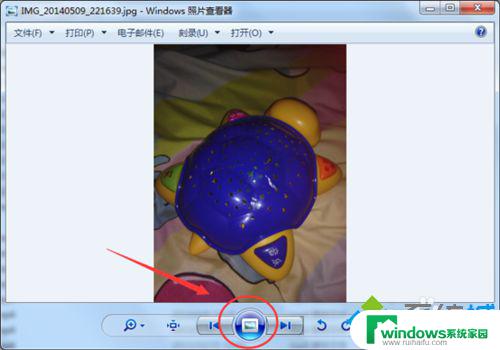
2、检查环境变量;
可以通过打开【我的电脑】--【高级系统设置】---【环境变量】
如图把 tmp 设置改成默认的%USERPROFILE%\Local Settings\Temp
如果不行的话,可以改成 c:\tmp 或者 d:\tmp等。
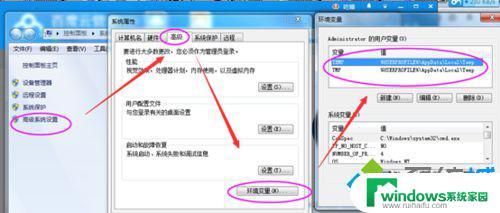
以上是解决win7打开图片时出现提示windows照片查看器无法显示此图片的方法,希望这些方法对有这个问题的朋友们有所帮助。